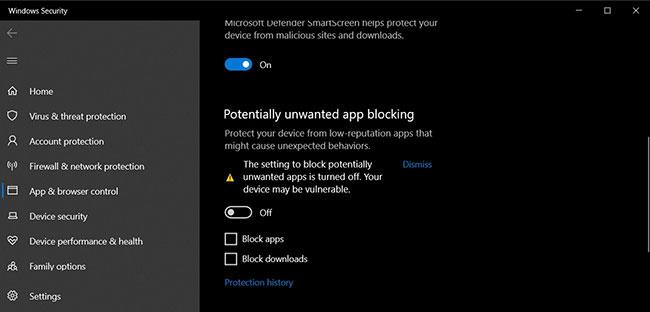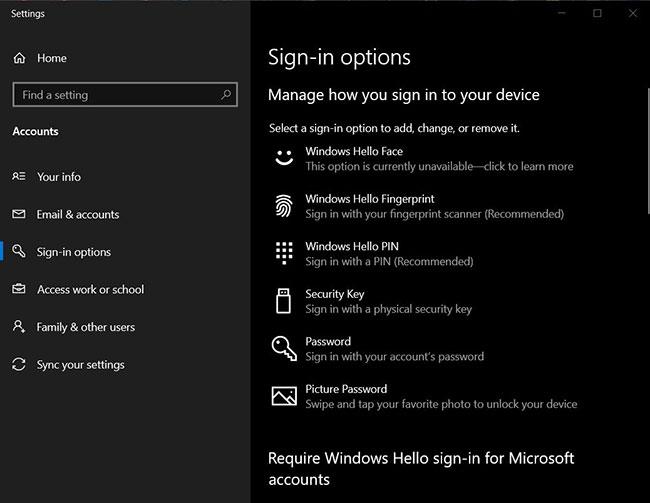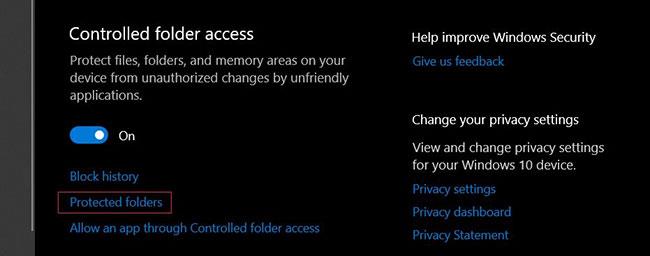Microsoft hefur gert öryggi að lykiláherslu Windows 10 stýrikerfisins. Þetta kemur fram í mörgum eiginleikum sem eru hannaðir til að vernda þig gegn spilliforritum, hetjudáð og netárásum.
Windows 10 tölvur eru fjársjóður falinna eiginleika sem þú getur virkjað handvirkt til að auka öryggið enn frekar.
Í þessari grein mun Quantrimang.com kynna bestu öryggiseiginleikana sem þú ættir að prófa á Windows 10.
PUA vörn
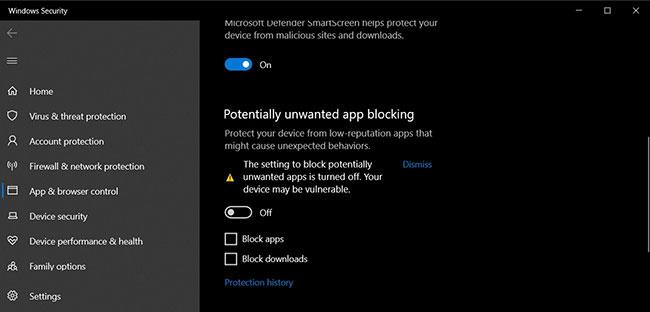
PUA vörn
Frá og með Windows 10 maí 2020 uppfærslunni, einnig þekkt sem útgáfa 2004 uppfærslunnar, gerir Microsoft það auðveldara fyrir notendur að greina hugsanlega óæskileg forrit með Microsoft Defender (áður þekkt sem Windows Defender) . ).
Hugsanlega óæskileg forrit (PUA) eru flokkur forrita sem geta valdið því að tölvan þín keyrir hægt eða birtir óæskilegar auglýsingar. PUA eru ekki talin vírusar eða spilliforrit, en þeir geta breytt vöfrum, sjálfgefnum forritum, sett upp viðbætur og framkvæmt aðrar aðgerðir sem geta haft slæm áhrif á afköst tækisins. .
Til að læra hvernig á að virkja þennan eiginleika, vinsamlegast skoðaðu greinina: Virkja PUA vernd í Windows 10 til að loka fyrir uppsetningu á hugsanlega óæskilegum hugbúnaði fyrir nákvæmar leiðbeiningar.
Minni Heilindi

Minni Heilindi
Windows 10 útgáfa 1803 og síðar kemur með eiginleika sem kallast kjarnaeinangrun sem veitir viðbótarvörn gegn spilliforritum og öðrum árásum. Kjarnaeinangrunareiginleikinn einangrar tölvuferla frá Windows 10 og tækinu og bætir við auknu öryggislagi gegn háþróuðum árásum.
Memory Integrity er hluti af Core einangrun og það tryggir að kóði sem keyrir í Windows kjarnanum sé hannaður til að vera öruggur og áreiðanlegur. Það notar virtualization vélbúnaðar og Hyper-V til að koma í veg fyrir tilraunir til að sprauta inn og keyra spilliforrit í kjarnaham Windows ferlum.
Memory Integrity er öflugur öryggiseiginleiki en hann er sjálfgefið óvirkur. Til að nota minnisheilleika Core isolation skaltu fylgja þessum skrefum:
1. Opnaðu Stillingar .
2. Farðu í Update & Security > Windows Security .
3. Smelltu á Öryggi tækis.
4. Undir Kjarnaeinangrun og Minni heilleika, kveiktu á minnisheilleika rofanum .
5. Endurræstu Windows til að beita breytingunum.
Windows Halló
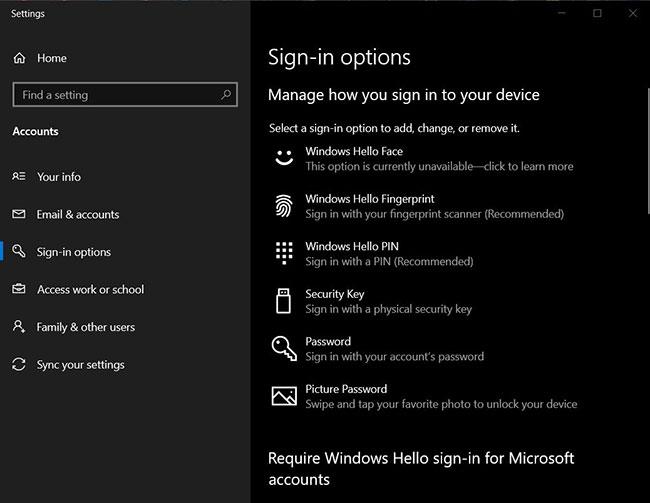
Windows Halló
Windows 10 kemur með frábæran eiginleika sem kallast Windows Hello , sem gerir líffræðileg tölfræðiöryggi kleift að virka á tölvum, með andlits- eða fingrafaraskráningu, en krefst sérstakrar vélbúnaðar eða tækja.
Þú munt geta sett upp Windows Hello til að skrá þig inn á tölvuna þína með fingrafaraskynjara eða sérstakri myndavél sem getur þekkt andlit þitt.
Þegar það hefur verið stillt geturðu skráð þig inn á tölvuna þína án þess að slá inn lykilorð.
Til að nota Windows Hello á Windows 10, fylgdu skrefunum í greininni: Leiðbeiningar til að setja upp Windows Hello andlitsþekkingu á Windows 10 .
Skannaðu netið
Sjálfgefið getur Defender skannað staðbundnar skrár og veitt rauntíma vernd gegn vírusum, spilliforritum, lausnarhugbúnaði og PUA.
Sem betur fer leyfir Microsoft þér líka að skanna netskrárnar þínar en þennan valkost þarf að virkja handvirkt með PowerShell .
Til að virkja netskönnun skaltu fylgja þessum skrefum:
1. Opnaðu Windows leit.
2. Leitaðu að PowerShell og smelltu á Run as administrator valmöguleikann til að opna PowerShell með admin réttindi .
3. Sláðu inn eftirfarandi skipun:
Set-MpPreference -DisableScanningNetworkFiles 0
4. Ýttu á Enter til að virkja skönnun á netskrám.
Með því að fylgja skrefunum hér að ofan geturðu notað Defender til að skanna netskrár. Ef þú vilt slökkva á þessum eiginleika skaltu slá inn eftirfarandi skipun í PowerShell:
Set-MpPreference -DisableScanningNetworkFiles 1
Stýrður möppuaðgangur
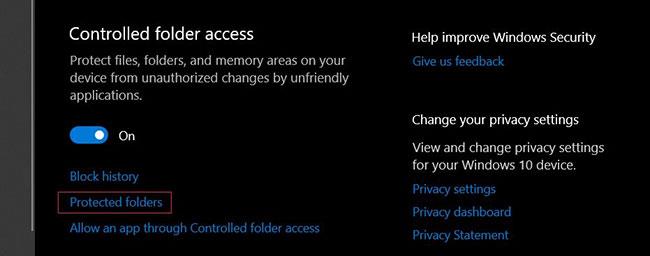
Stýrður möppuaðgangur
Windows 10 kemur einnig með stjórnaða möppuaðgangi sem gerir þér kleift að koma í veg fyrir óviðkomandi aðgang að ákveðnum möppum. Með öðrum orðum, þú getur stjórnað hverjir hafa aðgang að ákveðnum möppum á Windows 10.
Þessi eiginleiki getur einnig stöðvað lausnarhugbúnað þegar hann reynir að fá aðgang að og dulkóða skjöl, myndir eða aðrar skrár sem eru geymdar í þessum möppum. Til að stilla stjórnaðan möppuaðgang skaltu fylgja skrefunum í greininni: Virkja stjórnaðan möppuaðgang and-ransomware eiginleika á Windows 10 .
DNS yfir HTTPS (DoH)
Forskoðunarsmíði Windows 10 kemur með upphaflegum stuðningi fyrir DNS yfir HTTPS (DoH) og það gerir DNS upplausn yfir dulkóðaðar HTTPS tengingar.
Með DoH stuðningi á Windows 10, vonast Microsoft til að auka friðhelgi internetsins með því að dulkóða DNS fyrirspurnir.
Í byggingu 20185 eða síðar geturðu stillt DoH beint í Stillingarforritinu.
Til að stilla DoH fyrir Ethernet tengingar skaltu fylgja skrefunum í greininni: Hvernig á að virkja DNS yfir HTTPS fyrir öll forrit í Windows 10 .